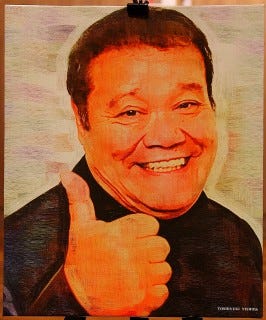カシオが提供するWebフォトサービス「イメージング スクエア」が8月26日にサービスを拡充。月額315円の有料制となり、今までの画像変換サービスから、facebook、mixi、Twitterとの連携など新機能を追加し、総合的な写真コミュニケーションサイトに進化した。ここでは、目玉の新機能「DPアニメーション」の使い方や遊び方を紹介しよう。
DPアニメーションでハッピー・コミュニケーション!
写真が動く、DPアニメーション |
「DP」とは「Dynamic Photo」(ダイナミックフォト)の略。カシオのコンパクトデジタルカメラ、EXILIMシリーズにも搭載されている動画合成機能「ダイナミックフォト」を、より進化させ、かつ手軽に利用できるサービスだ。
DPアニメーションは、1枚の写真から動画(アニメーション)を作る機能。写真から切り抜いた人物や、グラフィックスのキャラクターと背景を合成し、人物やキャラクターにダンスなどのモーション/BGMを付けたユニークなアニメーションを作れる。完成したDPアニメーションはWebで閲覧できるので、URLをメールやTwitterで家族や友人、フォロワーに教えてあげれば、いつもとはひと味違うコミュニケーションを楽しめるのだ。Webサービスなので、EXILIMのユーザーでなくとも利用できるのが大きな魅力。
そこで実際に、この「DPアニメーション」の作成と公開にチャレンジしてみた。EXILIMシリーズが備えるダイナミックフォトからの進化にも要注目だ。なお、イメージングスクエアへは入会済みとして進める。
今回のメインキャラクターは子どもたち。離れて住むおじいちゃんおばあちゃんに送る、ダンス教室の発表会を見に来てもらうための案内メールとして、DPアニメーションを使おうという寸法だ。
【1】人物を撮影
まず最初に、素材となる人物を撮影。全身が入る構図で、手足を「大の字」に広げた状態が良いとのこと。注意すべきは背景だ。あとで人物のみを切り抜く必要があるため、背景はできる限りシンプルにしておきたい。とはいえ、フォトスタジオのように完璧である必要はなく、例えばコンクリート打ちっ放しのビルの壁などでもOK。また、背景の色と服装の色が近似色にならないようにするのもコツだ(コントラストが高いとなおグッド)。画像サイズは大きい必要はないので、あらかじめリサイズしておくといいだろう。
【2】人物の写真をアップロード
「イメージングスクエア」にログインして「マイアトリエ」に移動。「PCから画像をアップロードする」ボタンをクリックして、画像をアップロードする。
【3】人物を切り抜く
「アップロード画像」タブの画像の中から、使用したい画像をクリック。別ウィンドウで画像が開いたら、画面右上の「ハサミ」アイコン(ダイナミックフォト・切り抜き)をクリック。すると切り抜き画面に変わるので、人物と背景の境界をペンでなぞっていく。うまくいかなかった部分は「消しゴム」アイコンで消しながら、何度でもやり直せるから安心だ。
境界をなぞり終えたら、「切り抜きを実行」ボタンをクリック。そのままで良ければ「保存する」ボタンで保存し、手直ししたい部分があれば「修正する」ボタンをクリックして修正モードへ。修正が終わったら保存して、いよいよ「DPアニメーション」を作成しよう。
ちなみに、人物と背景の色がそれなりにキッチリと分かれている画像なら、境界をペンでなぞらずに、いきなり「切り抜き実行」をクリックしても大丈夫だ。かなりの高精度で人物だけを切り抜いてくれる。消しゴムツールを使った微調整も可能だ。